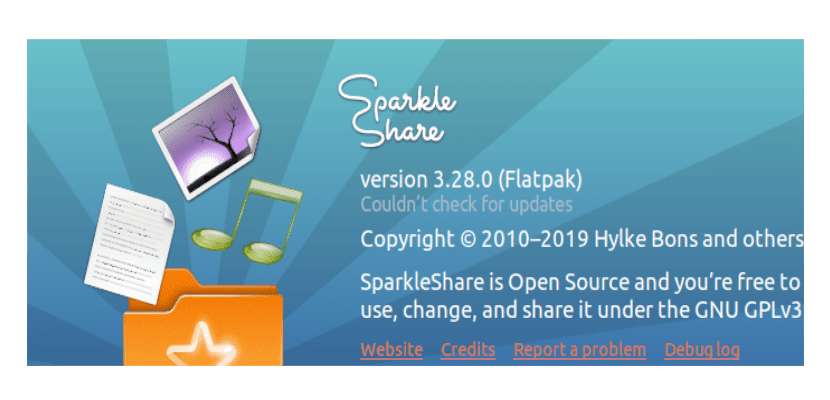
在下一篇文章中,我们将看一下SparkleShare。 这是关于 云存储,文件同步和协作客户端,开源并使用Git作为存储服务器。 该客户端类似于Dropbox,但使用您自己的Git服务器或托管解决方案,例如 GitLab,GitHub或BitBucket。
我们将能够在Gnu / Linux,Windows和macOS上运行此应用程序。 目前没有移动应用程序。 用户将能够使用此应用程序来同步文件 经常变化的项目 ØEL 跟踪和同步多人编辑的文件。 我们可以通过一种简单的方式来完成所有这些工作。 除了可以轻松地将文件还原到历史记录中的任意位置外,您还可以在客户端找到加密选项。
应用 像Dropbox一样工作,没有Dropbox服务器。 我们将在通知区域中显示一个图标,该图标显示同步状态并提供对某些选项的访问权限。 将在用户的主目录中创建一个SparkleShare文件夹。 从那里,文件将与远程服务器保持同步。
考虑到Git在托管大文件方面不是一个很好的选择,SparkleShare使用 git-lfs。 这是一个开放源代码扩展,能够处理大文件。 尽管如此,SparkleShare网站确实提到了 对于完全备份计算机或经常更改的大型二进制文件,此应用程序不是一个很好的解决方案.
虽然您没有使文件管理器集成回滚对文件所做的更改,但是您将获得一个 “全局”最近更改对话框。 这将按时间顺序显示更改。

下载SparkleShare
在Gnu / Linux上,SparkleShare可能是 在您的发行版存储库中可用。 在Debian,Ubuntu或Linux Mint中,您可以通过打开终端(Ctrl + Alt + T)并执行以下命令来安装它:
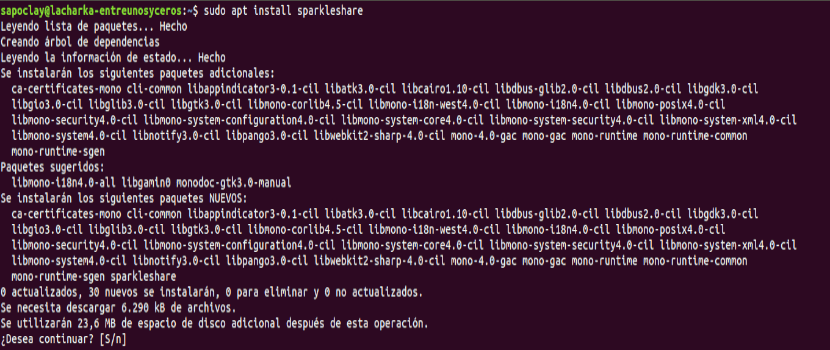
sudo apt install sparkleshare
你也可以 从FlatHub安装SparkleShare。 此选项将为您提供该软件的最新版本。 如果尚未安装Flatpak,请安装它,然后再安装SparkleShare:
flatpak remote-add flathub https://flathub.org/repo/flathub.flatpakrepo

flatpak install flathub org.sparkleshare.SparkleShare
使用GitLab或GitHub进行SparkleShare设置
接下来,我们将看到一个 快速入门 使用GitLab和GitHub配置Sparkleshare。 如果您希望将SparkleShare与自己的主机一起使用,则可以按照以下说明进行操作 指示。

安装后,我们首先单击SparkleShare图标。 然后寻找 选项 «计算机ID»→«复制到剪贴板».
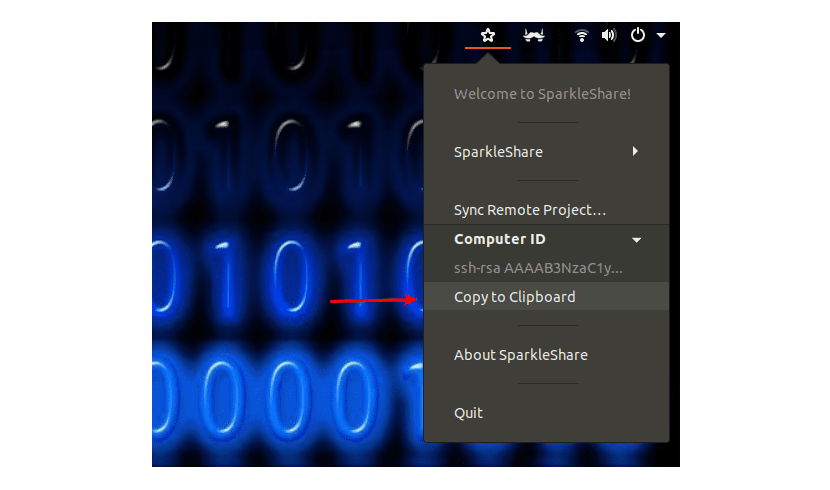
要配置服务,我们需要 在GitLab或GitHub帐户中添加新的SSH密钥。 只需将此团队ID粘贴为帐户设置中的键即可。
使用 GitLab,转到“设置”→“ SSH密钥”。 以下是直接链接到 这一页。
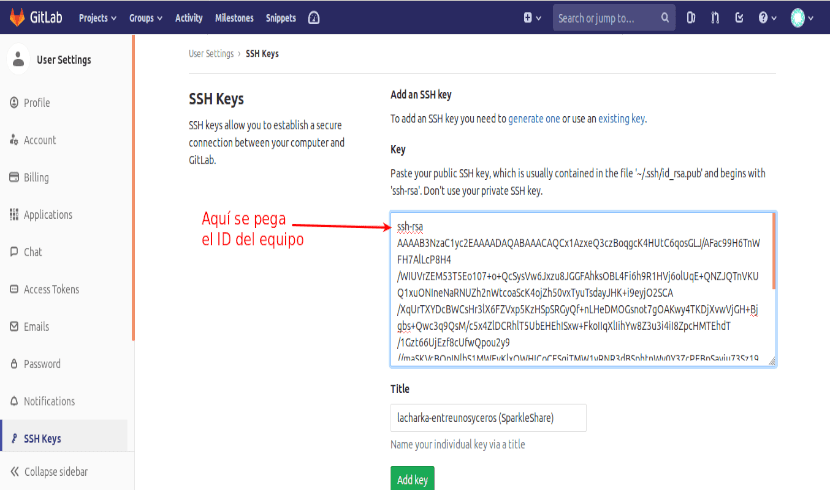
如果您选择使用 在GitHub上,您必须转到“个人设置”→“ SSH和GPG密钥”→“添加新”。 以下是直接链接到 这页.
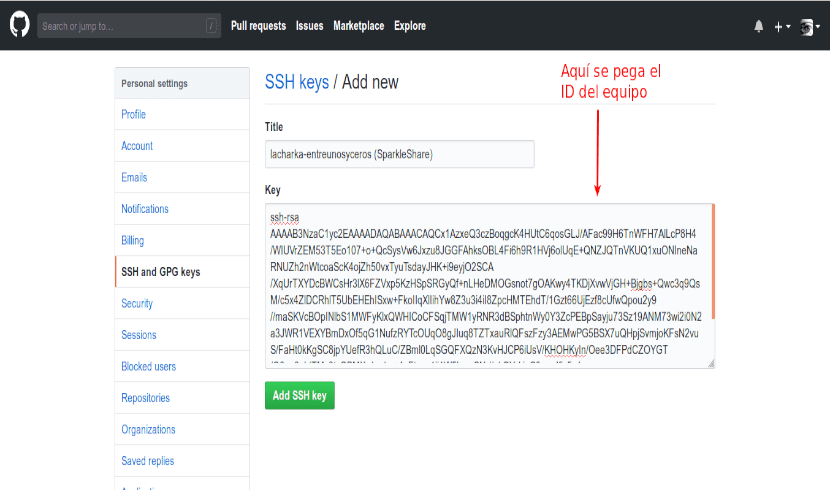
将您复制到剪贴板的团队ID粘贴到 字段«键»您将在GitLab / GitHub中找到.
我们必须在GitLab或GitHub中创建存储库,无论是公开的还是私有的,取决于您的需求。 您也可以使用现有的存储库。
返回SparkleShare,点击任务栏图标,然后选择 选项 ”同步远程项目...=。 从列表中选择GitLab或GitHub,然后输入存储库的远程路径。 您只需要从URL中删除github.com / gitlab.com部分即可。 现在您所要做的就是单击 “加” y 等待SparkleShare同步远程存储库.
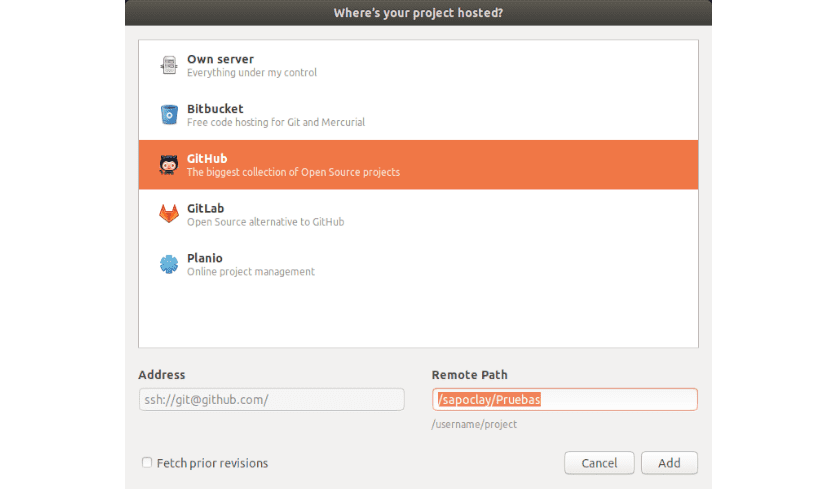
至 咨询有关使用此客户端的所有选项和信息,包括使用客户端加密,请参见 维基 SparkleShare或 项目网站.